Como verificar o tamanho do arquivo e da pasta do Google Drive
Google Google Drive Herói / / April 03, 2023

Última atualização em
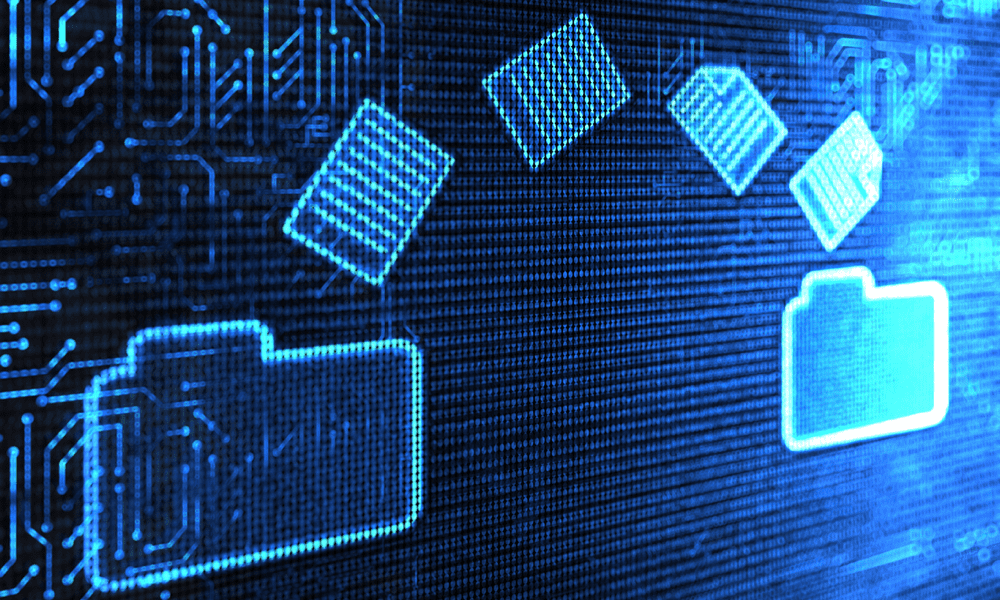
Está ficando sem espaço no Google Drive? Você deve verificar o tamanho de seus arquivos e pastas. Saiba como aqui.
É importante controlar o tamanho dos seus arquivos e pastas do Google Drive. Se estiver perto do limite de armazenamento, você corre o risco de perder dados se ficar sem espaço e não conseguir continuar sincronizando seus arquivos mais importantes.
Embora não seja um processo fácil, você pode verificar o tamanho de arquivos e pastas individuais no Google Drive. Usando as ferramentas integradas (para arquivos) ou usando uma ferramenta de terceiros (para pastas), você pode visualizar rapidamente o tamanho de seus arquivos e pastas do Google Drive.
Se você quiser saber como verificar o tamanho de seus arquivos e pastas do Google Drive, siga as etapas abaixo.
Como verificar o tamanho dos arquivos no Google Drive
Com pouco armazenamento no Google Drive? Você pode verificar os tamanhos dos arquivos no Google Drive para ajudá-lo a rastrear e remover arquivos grandes. A melhor maneira de fazer isso é usar a interface da web do Google Drive.
Para verificar os tamanhos dos arquivos no Google Drive:
- Abra o Site do Google Drive e faça login.
- Localize um arquivo que deseja verificar.
- Selecione o arquivo.
- Percorra o Detalhes guia no menu à direita.
- O tamanho do arquivo será listado no Tamanho seção.
- Dependendo de sua finalidade, determinados arquivos podem ocupar menos ou mais espaço. Isso será listado sob o Armazenamento usado seção.
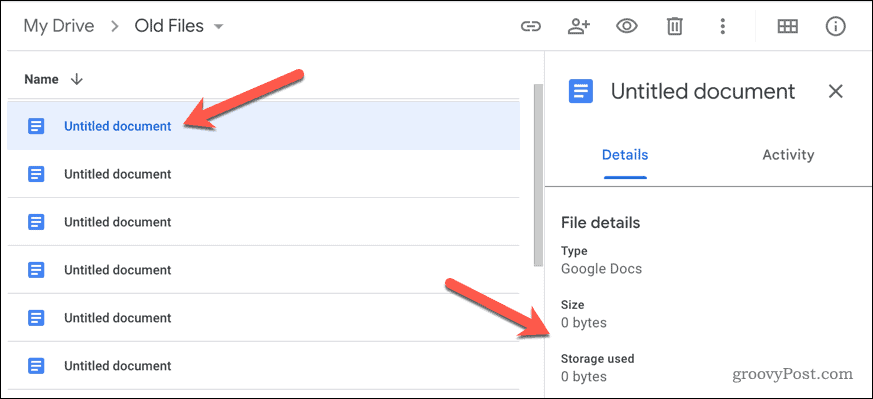
- Depois de localizar um arquivo grande, você pode excluí-lo clicando com o botão direito do mouse e selecionando Remover. Como alternativa, clique com o botão direito do mouse no arquivo e selecione Download para fazer uma cópia local do arquivo primeiro.
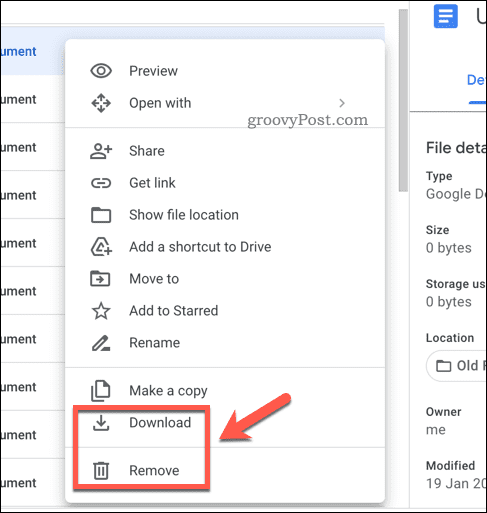
- Se você excluir um arquivo, precisará selecionar o Lixo ou lixeira pasta para excluir o arquivo permanentemente. Caso contrário, o Google Drive não liberará espaço até que o arquivo seja excluído permanentemente, o que acontecerá automaticamente após 30 dias.
Como verificar o tamanho das pastas no Google Drive
Infelizmente, o Google Drive não oferece um método integrado para verificar o tamanho das pastas. A menos que você tenha o Google Drive instalado (o que muitas pessoas não têm), o método mais fácil é baixar a pasta para o seu PC ou Mac e verificar o tamanho da pasta dessa maneira.
Para verificar os tamanhos das pastas no Google Drive:
- Abra o Site do Google Drive e faça login.
- Localize uma pasta que deseja verificar.
- Clique com o botão direito do mouse na pasta e selecione Download.
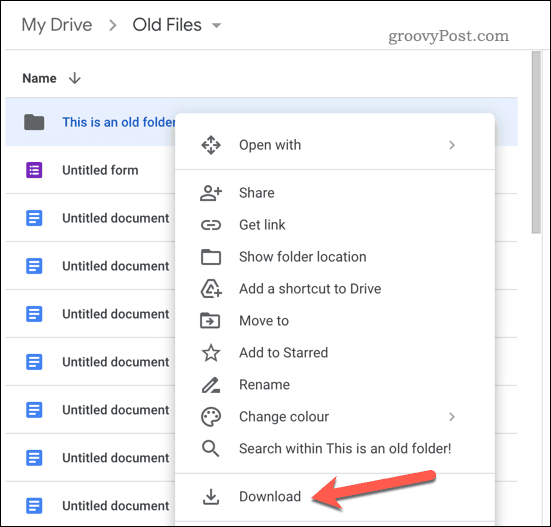
- O Google Drive preparará um arquivo compactado da pasta. Dê tempo para que isso seja concluído.
- Quando estiver disponível, salve o arquivo no seu PC ou Mac.
- Depois de baixar o arquivo, use a ferramenta de arquivamento integrada do seu PC ou Mac para extrair o conteúdo da pasta.
- No Windows, você pode verificar o tamanho do arquivo da pasta baixada clicando com o botão direito do mouse no conteúdo extraído e selecionando Propriedades. As informações serão listadas no Propriedades caixa.
- No Mac, você pode verificar o tamanho do arquivo da pasta baixada clicando com o botão direito do mouse no conteúdo extraído e selecionando Obter informação. As informações aparecerão no Informações caixa no Em geral seção.
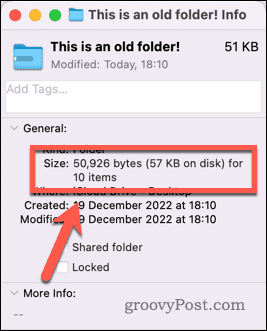
- Se a pasta for muito grande, você pode retornar ao armazenamento do Google Drive em seu navegador da Web e mover ou excluir arquivos para reduzir o tamanho.
Se você tiver o Google Drive instalado, não precisa baixar a pasta, pois ela já está acessível em seu dispositivo. Você pode verificar facilmente o tamanho das pastas usando o Finder (no Mac) ou o File Explorer (no Windows) usando etapas semelhantes.
Gerenciando seus arquivos no Google Drive
Você pode verificar facilmente o tamanho de seus arquivos e pastas do Google Drive usando as etapas acima. Isso pode ser particularmente útil se você estiver com pouco espaço de armazenamento. Você pode usar estas etapas para ajudá-lo a identificar e excluir arquivos grandes que não precisa mais manter.
Se vocês são novo no Google Drive, é hora de aprender mais sobre alguns de seus incríveis recursos. Por exemplo, se você gosta de ouvir música, também pode estar interessado em aprender como reproduzir arquivos de música diretamente do Google Drive. Essa pode ser uma ótima maneira de ouvir suas músicas favoritas enquanto trabalha ou relaxa.
Se você acessa com frequência seus arquivos do Google Drive em seu computador, considere adicionando o Google Drive ao File Explorer. Isso permitirá que você acesse seus arquivos do Google Drive diretamente do explorador de arquivos do seu computador, tornando mais fácil gerenciá-los e organizá-los.
Como encontrar a chave de produto do Windows 11
Se você precisar transferir sua chave de produto do Windows 11 ou apenas precisar fazer uma instalação limpa do sistema operacional,...
Como limpar o cache, os cookies e o histórico de navegação do Google Chrome
O Chrome faz um excelente trabalho ao armazenar seu histórico de navegação, cache e cookies para otimizar o desempenho do navegador online. O dela é como...



